在excel中,使用条件格式可以根据指定的条件来自动改变单元格的外观,包括填充颜色、字体颜色等。对于需要突出显示当天日期的需求,我们可以通过条件格式来实现。
步骤一:选择需要应用条件格式的日期范围
首先,在excel中选择包含日期的单元格范围。可以是整个列、整个表格区域或者特定的日期范围。
步骤二:打开条件格式对话框
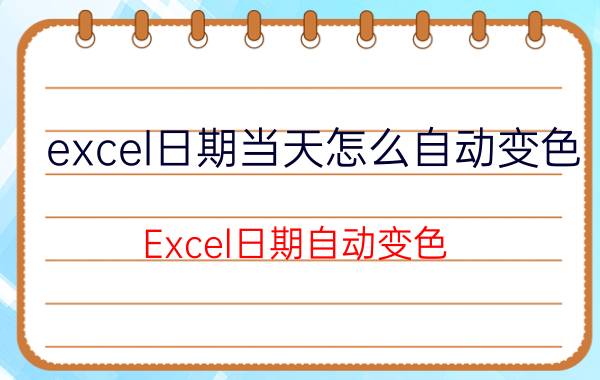
然后,点击excel的“开始”选项卡上的“条件格式”按钮,从下拉菜单中选择“新建规则”。
步骤三:选择条件格式类型
在新建规则对话框中,选择“使用公式确定要设置格式的单元格”选项,并在公式框中输入以下公式:
text(a1,"m/d/yyyy")text(today(),"m/d/yyyy")
这个公式的意思是判断单元格a1中的日期是否等于当前日期。如果相等,则该单元格符合条件。
步骤四:设置格式样式
在条件格式对话框中点击“格式”按钮,在弹出的格式对话框中选择需要的外观格式,如填充颜色、字体颜色等,然后点击确定按钮。
步骤五:应用规则
最后,点击新建规则对话框中的确定按钮,即可将条件格式应用到选择的日期范围上。此时,符合条件的日期当天的单元格会自动变色。
补充说明:
1.要注意公式中的单元格引用是否正确,如果选择的日期范围不是从a1开始,需要修改公式中的单元格引用。
2.如果要对日期范围内的多个单元格应用相同的条件格式,只需要选择其中一个单元格进行设置,然后复制该单元格,再粘贴到其他单元格即可。
3.可以根据具体需求修改公式和格式样式,实现更加个性化的日期变色效果。
通过以上步骤,我们可以轻松地在excel中实现日期当天自动变色的效果,提高工作效率和数据可视化水平。希望本文对您有所帮助!
